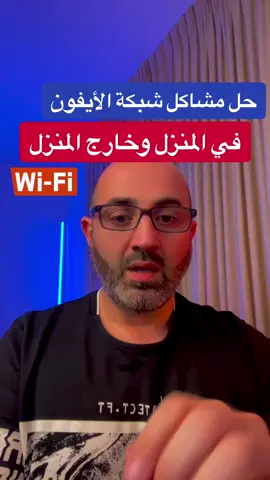Ben
Region: US
Sunday 05 June 2022 23:00:27 GMT
527
50
8
0
Music
Download
Comments
iammysisterskeeper54🤷🏾♀️ :
No words other than at least she admitted that she’s a racist 🤷🏽♀️
2022-06-05 23:20:33
2
Trevor :
saying the quiet part out loud now.
2022-06-05 23:46:44
2
Steven Brinberg/Simply Barbra :
someone actually said that?!
2022-06-06 15:28:28
1
paulmfcollins :
Tell me you're a racist, without say..... alrighty then 😳
2022-06-07 00:57:42
1
RabidMomma (Kat) :
that is some bs
2022-06-07 22:51:03
0
Mark Laurain :
Didn't make them racist. Just brought out the racism inside. Can't make me racist or str8. It's not in me.
2022-06-08 03:10:22
0
To see more videos from user @lordbenram2, please go to the Tikwm
homepage.